怎么在电脑上提取图片文字 电脑端图片文字提取工具
更新时间:2025-03-30 16:54:44作者:xiaoliu
在日常生活和工作中,我们经常会遇到需要提取图片中的文字的情况,无论是从网络上下载的图片,还是手机拍摄的照片,都可能包含着我们需要的文字信息。为了方便我们获取这些文字内容,我们可以借助电脑端的图片文字提取工具。这些工具可以帮助我们快速准确地识别和提取图片中的文字,让我们能够更加高效地处理文本信息。通过使用这些工具,我们可以轻松地将图片中的文字转换为可编辑的文本格式,方便我们进行复制、粘贴和编辑操作。无论是处理工作文件还是整理个人资料,电脑端的图片文字提取工具都能为我们节省大量的时间和精力。
步骤如下:
1.OneNote 是微软的办公套件之一,他是一款非常好用的笔记软件。打开软件,界面如下图所示:
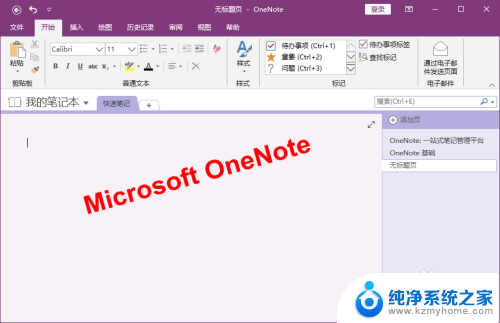
2.我们可以将要提取文字的图片插入到OneNote中进行识别。单击【插入】选项卡下【图像】组中的【图片】按钮。
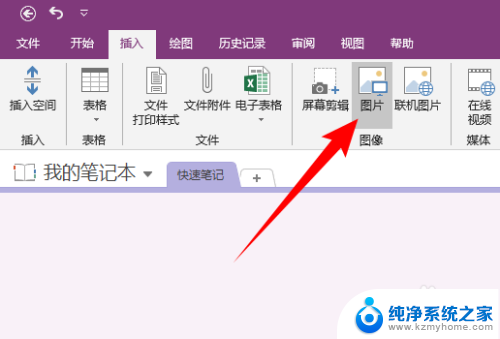
3.在打开的“插入图片“对话框中,选中要识别文字的图片。单机【插入】按钮,此时图片就插入到OneNote中了。
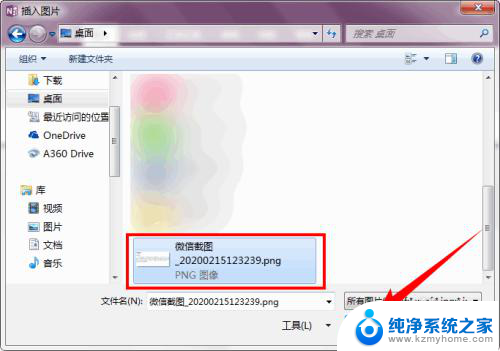
4.右键插入的图片,选择【复制图片中的文字】。
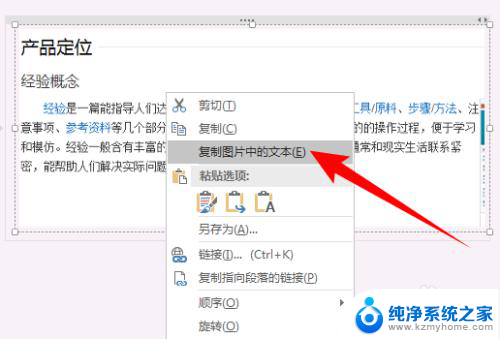
5.然后将提取的文字复制到其他位置即可,这里我就放在OneNote中了。如下图所示:
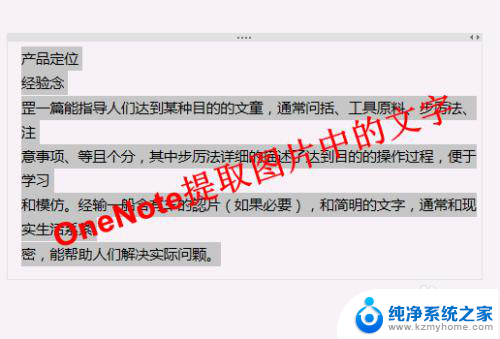
以上就是关于怎么在电脑上提取图片文字的全部内容,有出现相同情况的用户就可以按照小编的方法了来解决了。
怎么在电脑上提取图片文字 电脑端图片文字提取工具相关教程
- 电脑图片怎么提取文字内容 电脑端图片文字提取软件
- 电脑怎么图片提取文字 电脑端如何提取图片中的文字
- 如何在电脑上提取图片文字 电脑怎样识别图片中的文字
- 电脑怎么提取图片文字 怎样在电脑上快速提取复制图片上/软件中的文字
- wps怎样提取图片文字与表格 wps图片文字与表格提取步骤
- 电脑怎么提取截图文字 电脑如何识别图片中的文字
- 电脑上图片怎么复制文字 如何在电脑上快速提取复制图片中的文字
- 电脑截图提取文字快捷键 电脑如何快速提取复制图片上的文字
- wps安卓端如何提取照片中的文字 如何在wps安卓端提取照片中的文字
- 电脑画图工具怎么添加文字 如何在图片中添加文字
- word 文档怎么设置成excel word如何导入excel
- mobi的文件怎么打开 mobi文件如何打开
- 手提电脑键盘解锁按哪个键 笔记本电脑键盘密码忘记了怎么打开
- 电脑键盘灯怎么一直亮 笔记本键盘灯如何设置长亮
- 如何破解不允许截屏 解除应用截屏限制的方法
- 新电脑c盘扩容 电脑C盘空间不足如何扩容
电脑教程推荐